iphone已停用解锁详细教程
iphone停用解决方案(优选.)

[教程] iPhone 忘记密码或输入错误密码后设备停用解决办法iOS:忘记密码或输入错误密码后设备停用了解如果您已忘记或不记得自己的密码或者看到一条红色的“已停用”信息时应如何处理。
当您在设置密码确保安全使用 iPhone、iPad 或 iPod touch 后输入了错误的密码,可能会看到一条红色的“已停用”信息。
如果您忘记了或不记得自己的密码,请按照本文中的步骤来解决问题。
如果您输入错误密码六次或更多次,将看到以下任一信息:•iPhone 已停用,信息显示请稍后再试:尝试次数过多后,您的设备可能显示“[设备] 已停用,连接iTunes”。
●如果您之前已将设备与 iTunes 同步您或许能够通过恢复设备来还原密码设置。
1.将设备连接到通常与之同步的电脑,然后打开 iTunes。
注:如果 iTunes 提示您要输入密码,请尝试已经与其同步的另一台电脑。
否则,请前往下文“如果您从未将设备与 iTunes 同步”。
2.右键点按左栏中的设备并选择备份。
3.备份完成后,选择恢复。
4.恢复后,从最新的备份恢复。
●如果您从未将设备与 iTunes 同步连接设备可能导致此错误信息:“iTunes 未能连接到 [设备],因为它已被使用口令锁定了。
您必须在 [设备] 上输入口令,然后才能与 iTunes 配合使用它。
”1.断开 USB 线缆与设备的连接,但保持线缆的另一端与电脑的 USB 端口相连。
2.关闭设备:按住睡眠/唤醒按钮数秒,直到出现红色滑块,然后滑动该滑块。
等待设备关闭。
3.按住主屏幕按钮,同时将 USB 电缆重新连接到设备。
设备应会打开。
4.继续按住主屏幕按钮,直到出现“连接iTunes”屏幕。
显示此屏幕时,请松开主屏幕按钮。
5.iTunes 应提醒您,其检测到一个处于恢复模式的设备。
点按“好”,然后点按“恢复”以恢复设备。
●如果您没有电脑的访问权限如果您使用的是“查找我的 iPhone”,则可以使用“远程擦除”来恢复您的设备。
苹果6s手机已停用怎么办
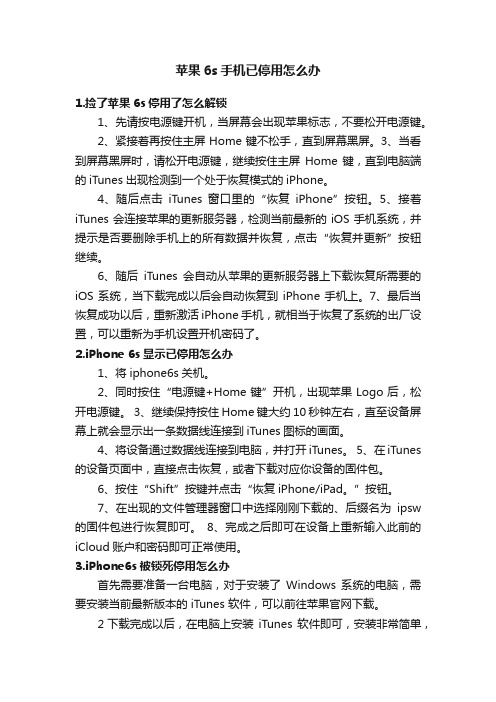
苹果6s手机已停用怎么办1.捡了苹果6s停用了怎么解锁1、先请按电源键开机,当屏幕会出现苹果标志,不要松开电源键。
2、紧接着再按住主屏Home键不松手,直到屏幕黑屏。
3、当看到屏幕黑屏时,请松开电源键,继续按住主屏Home键,直到电脑端的iTunes出现检测到一个处于恢复模式的iPhone。
4、随后点击iTunes窗口里的“恢复iPhone”按钮。
5、接着iTunes会连接苹果的更新服务器,检测当前最新的iOS手机系统,并提示是否要删除手机上的所有数据并恢复,点击“恢复并更新”按钮继续。
6、随后iTunes会自动从苹果的更新服务器上下载恢复所需要的iOS系统,当下载完成以后会自动恢复到iPhone手机上。
7、最后当恢复成功以后,重新激活iPhone手机,就相当于恢复了系统的出厂设置,可以重新为手机设置开机密码了。
2.iPhone 6s显示已停用怎么办1、将iphone6s关机。
2、同时按住“电源键+Home键”开机,出现苹果Logo后,松开电源键。
3、继续保持按住Home键大约10秒钟左右,直至设备屏幕上就会显示出一条数据线连接到iTunes图标的画面。
4、将设备通过数据线连接到电脑,并打开iTunes。
5、在iTunes 的设备页面中,直接点击恢复,或者下载对应你设备的固件包。
6、按住“Shift”按键并点击“恢复iPhone/iPad。
”按钮。
7、在出现的文件管理器窗口中选择刚刚下载的、后缀名为ipsw 的固件包进行恢复即可。
8、完成之后即可在设备上重新输入此前的iCloud账户和密码即可正常使用。
3.iPhone6s被锁死停用怎么办首先需要准备一台电脑,对于安装了Windows 系统的电脑,需要安装当前最新版本的 iTunes 软件,可以前往苹果官网下载。
2下载完成以后,在电脑上安装iTunes 软件即可,安装非常简单,根据提示点击即可。
3接下来请把iPhone 与电脑连接起来,并打开iTunes 软件。
iPhone忘记密码或者被长时间停用的解锁方法

iPhone忘记密码或者被长时间停用的解锁方法
前段时间,一则【熊孩子输错密码,妈妈iPhone 被停用47 年】的新闻刷屏了各大社交平台:一个两岁孩子为了拿手机看《小猪佩奇》,用妈妈手机狂试密码,最后导致iPhone 被停用25114980 分钟后才能使用,换算下来差不多要47 年之后才能再次解锁!
网友们在笑的合不拢嘴的同时,也在好奇:如果我的iPhone 被停用47 年,应该怎么办?其实在遇到此类问题时,不用跑售后,这里有两种办法可以解决:
通过iTunes 抹除设备来清除密码
适用条件:手机被锁前使用iTunes 进行过手机备份
注意事项:手机上数据将与备份文件中的数据一致
具体步骤:
1、将手机连接至放有备份文件的电脑
2、打开电脑上的iTunes 软件,等待iTunes 同步设备
3、设备同步结束后,点击「恢复iPhone 」按钮
4、当手机屏幕出现设置页面,进行到「应用与数据」时,选择「从iTunes 备份恢复」
5、从iTunes 选择你想要恢复的备份(一般选择最近、最大的那个文件进行恢复)
如果你此前没有进行过iTunes 备份,应该如何清除设备密码呢?就需要使用下面的那种方法了。
使用恢复模式彻底清除数据
如果你没有定期备份的习惯,那么恭喜你,你需要将手机中全部数据抹除才可解锁,这就要用到iPhone 的恢复模式。
适用条件:没有进行过备份的用户。
iPhone已停用?教你绕开密码找回手机

iPhone已停用?教你绕开密码找回手机2014.04.28 08:05:17中关村在线作者:张林解锁口令遗忘 iPhone手机停用笔者目前遇到一件棘手的事情——闲置一段时间之后的iPhone手机,原先所设定的手机解锁口令已全然忘记。
然后更麻烦的事情来了,在信心满满地尝试了多次填入密码开锁不正确之后,iPhone开始有一些变化,iPhone已完全停用。
事情似乎变得更为糟糕,iOS系统已经完全锁定,不再给用户输入密码的机会。
怎样来解决这个问题?相信苹果用户也有曾遇到过这样的情况吧?好了,笔者今天就和大家一起来探讨一下这件令人纠结的事情,希望找到一些更合理的方法来将手机解锁,并且将手机中的重要资料妥善保存下来。
资深果粉则认为将iOS系统刷机恢复一下就好了,没错,这是一个最直接的方法。
不过在iPhone恢复之前将重要资料妥善保存,恐怕还需要斟酌。
能够尽量地将用户的损失(包括重要的通讯资料、照片、视频以及软件应用等等由于解锁所造成的丢失)降低到最低,可以说是此时笔者和同样遭遇的用户,大家共同心愿了。
iPhone已停用?教你绕开密码找回手机也许有人认为,将已被锁定的iPhone拿去售后或者维修店,让人解锁就OK了。
这是一个方法,是其一,其实也同样避免不了潜在的资料丢失或者外流的风险。
这种风险包括,如果用户的手机是国行在保,可以拿到苹果官方店,苹果官方是否能借助于高科技的设备或者软件,能将锁屏密码清除。
再一种情况就是过保的iPhone可交给第三方的维修点进行系统恢复,然而这种情况,除了需要支付对应的维修费用以外,相信手机系统中数据的安全问题就较难得到保障。
其实还有一种方法,自己动手将锁定的iPhone“救活”!多次输入密码错误之后 iOS系统会延迟解锁时间直至最后停用系统本文所要讲述的,就是教大家在iPhone密码锁定情况下,绕开密码找回手机系统。
如果您正好遇到这个问题,本文就是雪中送炭,我们一起来往下读。
iPhoneiPad输错密码被停用怎么办3招轻松解锁方法

iPhoneiPad输错密码被停⽤怎么办3招轻松解锁⽅法 家中⼩孩玩电脑游戏,⾃⼰拿了iPad,随便输⼊密码,结果造成平板电脑⽆法使⽤,相信这是许多家长都将⾯对或是早已发⽣的事情。
本⽂整理当iPhone或是iPad被停⽤时的处理⽅法。
下⾯就⼀起来看看吧,希望会对⼤家有所帮助的 iPhone被停⽤ 为了管制⼩孩使⽤智能⼿机或是平板电脑的时间,不让他们过分沉溺于电脑游戏,许多家长都将家中的iPad(或iPod touch、Phablet)锁码。
但是,纯真却不懂电脑知识的⼩⼩幼童,以为在⼿机或是平板电脑上随便输⼊⼏个数字就可以开始玩游戏了。
在输⼊错误密码6次之后,这些装置将⾃动锁上并暂时停⽤,当这个情况发⽣后,该如何处理呢? 记得密码 请过1分钟后再试⼀次。
忘记密码:⽅法1 ——使⽤iTunes 使⽤iTunes将iOS装置解锁。
1. 将iPhone或是iPad连上平时做同步的笔记型或是桌上型电脑。
2. 开启 iTunes后,先做备份。
请点击【⽴即备份】(Back Up Now),此刻iTunes将⾃动同步装置并建⽴备份。
3. 等待备份完成后,再点击右上⽅的【恢复iPhone】(Restore iPhone)按键,让装置回复到原⼚设定。
4. 最后再按下【回复备份】(Restore Backup),选择最近备份的时间,等待装置回复备份完成即可。
忘记密码:⽅法2 ——使⽤iCloud 1. 在与iPhone或是iPad连接的笔记型或是桌上型电脑上,开启并登⼊“iCloud”。
2. 选择“寻找我的iPhone”(Find My iPhone)寻找我的 iPhone APP。
3. 当 iCloud 远端连线到 iOS的装置后,就会在地图上显⽰它的位置,然后点击右上⽅装置定位选项中的“清除 iPhone”,并依照指⽰设定。
使⽤这个⽅法的前提是,你的iOS装置早已开启“寻找我的iPhone”的功能。
iphone已停用连接itunes解决方案

iphone已停用连接itunes解决方案随着技术的不断发展,iPhone成为了现代人生活中不可或缺的一部分。
然而,有时候我们可能会遇到iPhone无法连接到iTunes的问题。
这可能会给我们的生活和工作带来一些不便。
在本文中,我将为您介绍一些解决这个问题的方案。
第一种解决方案是检查USB连接。
当我们的iPhone无法连接到iTunes时,首先应该检查USB连接是否正常。
确保您的USB线是否完好无损,并且插入到设备和电脑的USB插槽中。
此外,您还可以尝试使用不同的USB线或将其插入至不同的USB插槽中,以排除USB线或接口的故障。
第二种解决方案是更新iTunes软件。
有时,无法连接到iTunes的问题可能是因为您的iTunes软件版本过旧。
请确保您的iTunes是最新版本,并根据需要更新软件。
您可以在iTunes的帮助菜单中找到软件更新选项。
此外,您还可以尝试卸载并重新安装iTunes,以确保您的软件没有任何问题。
第三种解决方案是重启设备。
有时,我们的iPhone和电脑之间的连接问题可能只是暂时性的故障。
您可以尝试关闭并重新打开您的iPhone和电脑,然后再次尝试连接到iTunes。
这通常可以解决一些临时的连接问题。
第四种解决方案是检查设备设置。
可能有时候我们之前在设备设置中做出了一些修改,导致无法连接到iTunes。
您可以在iPhone的设置中,找到iTunes和App Store选项,并确保连接到iTunes的选项是启用的。
另外,您还可以尝试重置设备的所有设置,以确保设备的设置处于默认状态。
如果以上的解决方案都无效,您可以尝试第五种解决方案,即联系苹果客户支持。
苹果的客户支持团队拥有专业知识和经验,可以帮助您解决无法连接到iTunes的问题。
您可以通过苹果官方网站找到相关的联系方式,并向他们咨询您的问题。
总结起来,当您的iPhone无法连接到iTunes时,您可以首先检查USB连接,更新iTunes软件,重启设备,检查设备设置,并最后联系苹果客户支持。
如何使用爱思助手解除iPhone、iPad已停用?
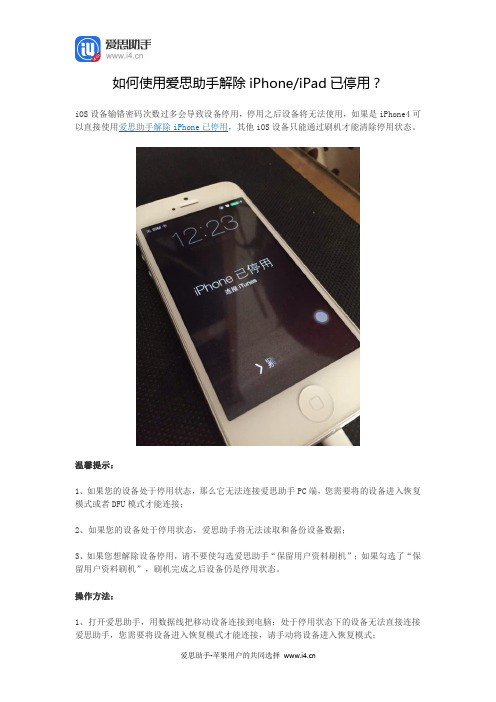
如何使用爱思助手解除iPhone/iPad已停用?iOS设备输错密码次数过多会导致设备停用,停用之后设备将无法使用,如果是iPhone4可以直接使用爱思助手解除iPhone已停用,其他iOS设备只能通过刷机才能清除停用状态。
温馨提示:1、如果您的设备处于停用状态,那么它无法连接爱思助手PC端,您需要将的设备进入恢复模式或者DFU模式才能连接;2、如果您的设备处于停用状态,爱思助手将无法读取和备份设备数据;3、如果您想解除设备停用,请不要使勾选爱思助手“保留用户资料刷机”;如果勾选了“保留用户资料刷机”,刷机完成之后设备仍是停用状态。
操作方法:1、打开爱思助手,用数据线把移动设备连接到电脑;处于停用状态下的设备无法直接连接爱思助手,您需要将设备进入恢复模式才能连接,请手动将设备进入恢复模式;恢复模式进入方法:同时按住Home+关机键,等屏幕黑掉之后再亮起,接着松开关机键,继续按住Home键10秒(如果是iPhone7请用音量减小键代替Home键,iPhone8/X请点击查看详细进入教程)2、点击上方“刷机越狱”进入到“一键刷机”界面,连接成功会自动匹配固件;3、在可刷固件版本中选择您要刷的iOS版本,点“立即刷机”,之后爱思助手会自动帮您下载固件并刷机,如果您已下载固件可以点击“导入”,再点“立即刷机”;清除停用状态请不要勾选“保留用户资料刷机”,如果勾选了“保留用户资料刷机”,刷机完成之后设备仍是停用状态4、接下来刷机将自动进行,过程中保持数据线连接,等待刷机完成。
刷机完成之后移动设备将自动开机;5、移动设备开机后,点“专业刷机-立即激活”来激活,您也可以在设备上手动激活,激活之后设备将可以正常使用。
有激活锁的移动设备需要输入Apple ID才能激活,如果是激活iPhone则设备需要插入sim卡。
iphone已停用itunes解决方案
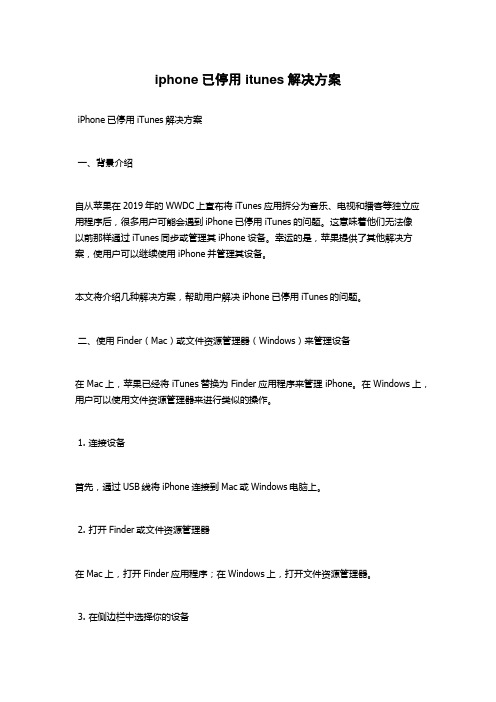
iphone已停用itunes解决方案iPhone已停用iTunes解决方案一、背景介绍自从苹果在2019年的WWDC上宣布将iTunes应用拆分为音乐、电视和播客等独立应用程序后,很多用户可能会遇到iPhone已停用iTunes的问题。
这意味着他们无法像以前那样通过iTunes同步或管理其iPhone设备。
幸运的是,苹果提供了其他解决方案,使用户可以继续使用iPhone并管理其设备。
本文将介绍几种解决方案,帮助用户解决iPhone已停用iTunes的问题。
二、使用Finder(Mac)或文件资源管理器(Windows)来管理设备在Mac上,苹果已经将iTunes替换为Finder应用程序来管理iPhone。
在Windows上,用户可以使用文件资源管理器来进行类似的操作。
1. 连接设备首先,通过USB线将iPhone连接到Mac或Windows电脑上。
2. 打开Finder或文件资源管理器在Mac上,打开Finder应用程序;在Windows上,打开文件资源管理器。
3. 在侧边栏中选择你的设备在Finder或文件资源管理器的侧边栏中,你会看到一个设备列表。
点击你的iPhone设备,它将显示在主窗口中。
4. 管理你的设备你可以通过Finder或文件资源管理器管理你的iPhone。
例如,你可以在设备上添加、删除或导出文件,备份和恢复设备等。
三、使用iPhone上的设置应用进行管理除了使用Finder或文件资源管理器外,苹果还提供了iPhone上的设置应用来管理设备。
在这个应用中,你可以进行一些常见的管理操作。
1. 打开设置应用在iPhone主屏上找到设置应用图标,并点击打开。
2. 选择你的设备名称在设置应用中,滚动到顶部,点击显示你的设备名称的部分(通常在你的Apple ID上方),它将打开你的设备详细信息页面。
3. 管理你的设备在设备详细信息页面中,你可以进行一系列管理操作。
例如,你可以管理备份、添加或删除应用程序、管理存储空间等。
iphone已停用怎么解决

iphone已停用怎么解决
如果iPhone已停用,则需要进行以下步骤来解决问题:解锁iPhone。
如果您忘记了密码,可以通过iTunes或iCloud进行解锁。
如果您使用的是Touch ID 或Face ID,可以在设备程序中找到解锁选项。
恢复iPhone。
如果您的iPhone 被锁定,您可以通过iTunes或iCloud进行恢复。
这将擦除所有数据并将iPhone 还原为出厂设置。
请注意,恢复操作将删除您的所有数据,包括联系人,短信和照片。
因此,在恢复操作之前,请备份您的数据。
与苹果客服联系。
如果您无法解锁或恢复iPhone,则建议与苹果客服联系。
他们可以提供更多的帮助和支持。
如果您有保修,您还可以考虑将设备送回给苹果进行修理或更换。
总之,解决iPhone已停用问题需要仔细的操作和思考,以确保您的数据安全和设备正常运行。
iphone已停用连接itunes解决方案
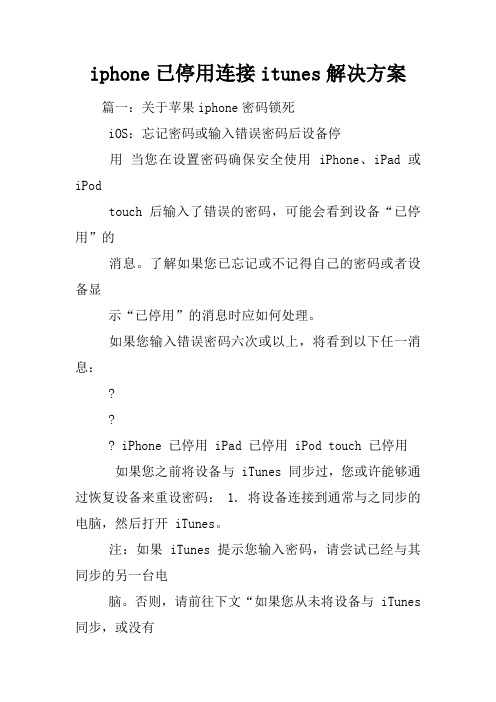
iphone已停用连接itunes解决方案篇一:关于苹果iphone密码锁死iOS:忘记密码或输入错误密码后设备停用当您在设置密码确保安全使用 iPhone、iPad 或iPodtouch 后输入了错误的密码,可能会看到设备“已停用”的消息。
了解如果您已忘记或不记得自己的密码或者设备显示“已停用”的消息时应如何处理。
如果您输入错误密码六次或以上,将看到以下任一消息:??? iPhone 已停用 iPad 已停用 iPod touch 已停用如果您之前将设备与 iTunes 同步过,您或许能够通过恢复设备来重设密码: 1. 将设备连接到通常与之同步的电脑,然后打开 iTunes。
注:如果 iTunes 提示您输入密码,请尝试已经与其同步的另一台电脑。
否则,请前往下文“如果您从未将设备与 iTunes 同步,或没有权限访问电脑”部分。
2. 如果设备仍处于停用状态,或者 iTunes 没有自动同步您的设备,请将设备与 iTunes 同步。
3. 备份和同步完成后,请恢复您的设备。
4. 当 iOS 设置助理要求设置设备时,请选取“从iTunes 备份恢复”。
5. 在 iTunes 中选择您的设备,然后选取最近的设备备份。
如果您从未将设备与 iTunes 同步,或没有权限访问电脑如果您看到以下警告之一,则需要抹掉设备上的数据:“iTunes 未能连接到 [设备],因为它已被使用口令锁定了。
您必须在 [设备] 上输入口令,然后才能与 iTunes 配合使用它。
”“您尚未选择让 [设备] 信任此电脑”如果您已启用“查找我的 iPhone”,则可以使用“远程擦除”来抹掉设备上的内容。
如果您已使用 iCloud 来备份,或许能在抹掉设备内容后恢复最新的备份并重设密码。
或者,将设备置于恢复模式并将其恢复以抹掉设备上的内容:1. 断开 USB 线缆与设备的连接,但保持线缆的另一端与电脑的USB 端口相连。
2. 关闭设备:按住睡眠/唤醒按钮数秒,直到出现红色滑块,然后滑动该滑块。
苹果X停用怎么解锁被停用解锁方法
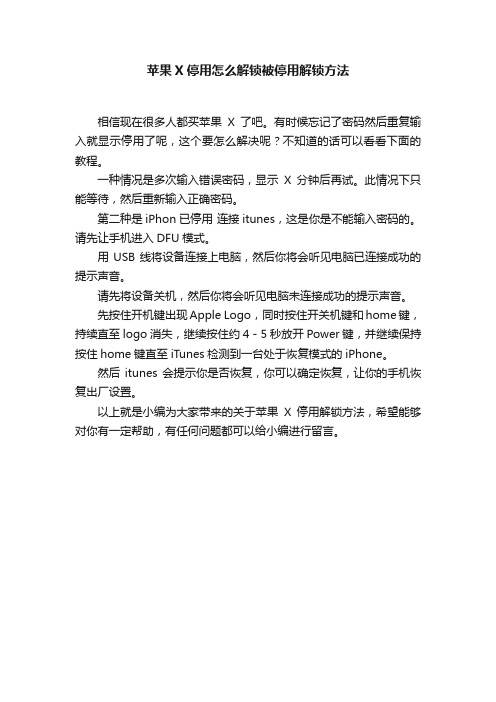
苹果X停用怎么解锁被停用解锁方法
相信现在很多人都买苹果X了吧。
有时候忘记了密码然后重复输入就显示停用了呢,这个要怎么解决呢?不知道的话可以看看下面的教程。
一种情况是多次输入错误密码,显示X分钟后再试。
此情况下只能等待,然后重新输入正确密码。
第二种是iPhon已停用连接itunes,这是你是不能输入密码的。
请先让手机进入DFU模式。
用USB线将设备连接上电脑,然后你将会听见电脑已连接成功的提示声音。
请先将设备关机,然后你将会听见电脑未连接成功的提示声音。
先按住开机键出现Apple Logo,同时按住开关机键和home键,持续直至logo消失,继续按住约4-5秒放开Power键,并继续保持按住home键直至iTunes检测到一台处于恢复模式的iPhone。
然后itunes会提示你是否恢复,你可以确定恢复,让你的手机恢复出厂设置。
以上就是小编为大家带来的关于苹果X停用解锁方法,希望能够对你有一定帮助,有任何问题都可以给小编进行留言。
苹果四停用了怎么办最简单的方法

苹果四停用了怎么办最简单的方法1. 按下电源键重启手机:长按手机的电源键,直到出现滑动关机按钮。
然后滑动按钮关闭手机,等待几秒钟后再按住电源键重新开启手机。
2. 检查电池电量:若是因为电量耗尽导致手机停用,将手机连接到电源适配器或电脑的USB接口,让手机充电一段时间后再尝试开启。
3. 检查电源适配器和充电线:有时候问题可能出在电源适配器或充电线上。
将适配器插头重新插入插座,并确保充电线连接牢固。
4. 尝试不插入SIM卡开启手机:有时候SIM卡出现故障可能导致手机停用。
尝试将SIM卡取出,然后重新开启手机,如果能正常启动,再将SIM卡重新插入。
5. 进入恢复模式:按住电源键和音量减小键,直到出现苹果标志。
然后松开电源键,但继续按住音量减小键。
等待进入恢复模式后,可以尝试恢复或重装系统。
6. 连接到电脑并使用iTunes恢复:将iPhone通过USB线缆连接到电脑上,并启动iTunes。
在iTunes中选择设备,然后点击恢复按钮来重新安装操作系统。
7. 查找并删除损坏的应用:有时候某个应用程序可能会导致手机停用。
进入App Store,点击右下角的“更新”选项,在这个页面上向下滑动,查找是否有任何提示或错误信息。
如果有,删除该应用。
8. 清除手机存储空间:手机储存空间不足可能会导致系统运行缓慢或停用。
进入手机的“设置”选项,点击“普通”,然后点击“iPhone储存空间”。
在这里,您可以查看应用程序的使用情况,并删除不需要的应用程序或文件。
9. 重置所有设置:进入手机的“设置”选项,点击“通用”,然后点击“重置”。
在重置菜单中选择“重置所有设置”,然后按照提示操作重置手机的设置。
10. 联系苹果客服:如果以上方法都无法解决问题,建议联系苹果客服寻求进一步的帮助。
他们可以提供专业的技术支持,并指导您解决问题。
iphone显示已停用是什么原因

iphone显示已停用是什么原因
iPhone显示已停用的原因可能有以下几种:输入密码错误次数过多:若您在多次输错密码后,手机会自动锁定并提示“已停用”,需要在iTunes上解锁。
手机被盗/丢失:为了防止他人恶意使用您的手机,iOS系统会自动锁定并提示“已停用”。
系统故障:如果您的手机出现了一些无法修复的系统故障,可能会导致手机显示“已停用”。
升级出错:在iOS系统升级过程中,如果出现了异常情况,可能会导致手机显示“已停用”。
如果您的iPhone显示“已停用”,建议您在尝试解除锁定之前备份您的手机数据,以防数据丢失。
同时,您也可以尝试通过iTunes、iCloud等方式来解决问题。
如果问题无法解决,建议您联系苹果客服或专业维修人员进行处理。
unlockgo使用方法
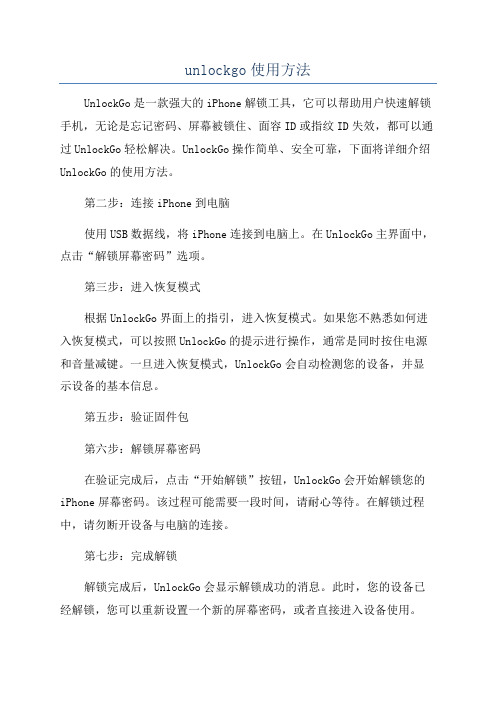
unlockgo使用方法UnlockGo是一款强大的iPhone解锁工具,它可以帮助用户快速解锁手机,无论是忘记密码、屏幕被锁住、面容ID或指纹ID失效,都可以通过UnlockGo轻松解决。
UnlockGo操作简单、安全可靠,下面将详细介绍UnlockGo的使用方法。
第二步:连接iPhone到电脑使用USB数据线,将iPhone连接到电脑上。
在UnlockGo主界面中,点击“解锁屏幕密码”选项。
第三步:进入恢复模式根据UnlockGo界面上的指引,进入恢复模式。
如果您不熟悉如何进入恢复模式,可以按照UnlockGo的提示进行操作,通常是同时按住电源和音量减键。
一旦进入恢复模式,UnlockGo会自动检测您的设备,并显示设备的基本信息。
第五步:验证固件包第六步:解锁屏幕密码在验证完成后,点击“开始解锁”按钮,UnlockGo会开始解锁您的iPhone屏幕密码。
该过程可能需要一段时间,请耐心等待。
在解锁过程中,请勿断开设备与电脑的连接。
第七步:完成解锁解锁完成后,UnlockGo会显示解锁成功的消息。
此时,您的设备已经解锁,您可以重新设置一个新的屏幕密码,或者直接进入设备使用。
需要注意的是,在解锁过程中,UnlockGo会将您的设备还原到出厂设置,所有数据和个人设置都会被清除。
因此,请确保提前备份您的重要数据。
此外,UnlockGo也提供了更多的功能选项。
比如,您可以使用“删除Apple ID”功能来解除设备绑定的Apple ID账号;或者使用“解锁屏幕时间限制”功能来移除设备上的屏幕时间限制。
以上这些功能都在UnlockGo的主界面上有相应的选项,您可以根据自己的需求选择使用。
iphone手机密码忘了导致停用怎么办?问题成功解决图文教程分享

iphone⼿机密码忘了导致停⽤怎么办?问题成功解决图⽂教程分享 先过苹果的都知道密码有分简单设置与复杂的,如果你开始设置简单密码然后⼜把简单设置关了,那就惨了,⼩编就犯过傻,结果⼿机锁定,再试过n次密码之后iphone最终停⽤了。
iphone密码忘了的朋友们可以参考下本教程来解决问题。
解决⽅法:已越狱⽤户,删除⼿机⽬录/private/var/keychains/keychain-2.db⽂件,重启iphone。
没有越狱的话只能刷机了,刷机前最好将软件等资源全备份,不然刷机后就全没了。
刷机解决⽅法 关闭 iPhone 进⼊DFU模式进⾏刷机升级系统 DFU模式进⼊⽅法: 1.关闭 iPhone(关机)。
2.使⽤数据线将 iPhone 和电脑进⾏连接,并且打开; 3.按住 iPhone 的开机键。
4.等出现苹果LOGO 的时候,不要松开开机键,同时按住iPhone上的HOME键,保持10秒钟左右。
5.等待 iPhone ⿊屏之后,继续按住HOME键不要松开,同时松开开机键,直⾄ iTunes 提⽰“您有⼀台设备正处于恢复模式”,此时,便可以松开HOME键了,同时iPhone的屏幕是⿊⾊的。
完成上述步骤,就进⼊了DFU模式使⽤ iTunes 导⼊固件进⾏系统恢复(升级)(⼩编的之前是5.0.1没有越狱,后来刷机只能刷5.1的) 点击“确认” 然后,按住键盘的 Shift 键,⽤⿏标点击“恢复”打开对话框。
等待 iTunes 恢复固件,整个过程需要⼤约⼏分钟。
恢复完成之后,iTunes会提⽰“iPhone恢复出⼚设置,并将重启” 恢复固件(刷机)完成,使⽤ iTunes 恢复备份数据 iPhone系统升级完成,出现欢迎界⾯,刷机完成 iOS 5.01 ⾸次激活步骤: 1、启⽤定位服务,点击下⼀步。
2、选择WIFI⽹络(⽆线局域⽹),点击下⼀步。
3、设置为新的 iPhone,点击下⼀步。
iPhone多次输错密码停用及数据丢失的解决方法
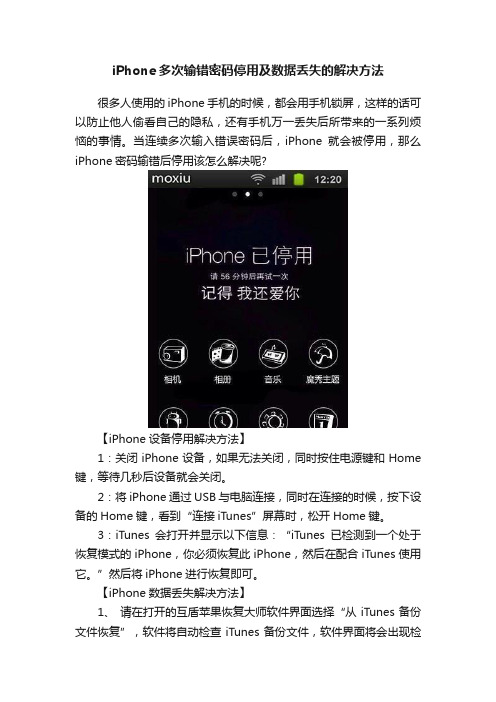
iPhone多次输错密码停用及数据丢失的解决方法
很多人使用的iPhone手机的时候,都会用手机锁屏,这样的话可以防止他人偷看自己的隐私,还有手机万一丢失后所带来的一系列烦恼的事情。
当连续多次输入错误密码后,iPhone就会被停用,那么iPhone密码输错后停用该怎么解决呢?
【iPhone设备停用解决方法】
1:关闭iPhone设备,如果无法关闭,同时按住电源键和Home 键,等待几秒后设备就会关闭。
2:将iPhone通过USB与电脑连接,同时在连接的时候,按下设备的Home键,看到“连接iTunes”屏幕时,松开Home键。
3:iTunes会打开并显示以下信息:“iTunes已检测到一个处于恢复模式的iPhone,你必须恢复此iPhone,然后在配合iTunes使用它。
”然后将iPhone进行恢复即可。
【iPhone数据丢失解决方法】
1、请在打开的互盾苹果恢复大师软件界面选择“从iTunes备份文件恢复”,软件将自动检查iTunes备份文件,软件界面将会出现检
查结果,设备名称、备份时间等信息。
2、请点击开始扫描按钮,扫描iTunes备份文件。
静等扫描完成后,请在扫描结束的界面中点击选择“联系人”,软件的右侧界面将出现该手机的所有联系人和联系人的详细信息。
3、想要把全部的联系人导入到新的手机中,请将新的苹果手机连接电脑,电脑识别手机后,数据成功扫描后,点击软件界面左侧的“联系人”选项,在右侧查看联系人记录。
若是想要恢复所有的联系人记录,点击“导出全部记录”,若是只需要恢复个别通讯录好友记录,勾选该联系人前方框,点击“导出选中记录”即可。
本文为头条号作者发布,不代表今日头条立场。
苹果解除限制操作方法

苹果解除限制操作方法
苹果设备(如iPhone或iPad)的限制可以通过以下几种方法解除:
1. 找到设备的“设置”应用程序,然后点击“通用”。
2. 在“通用”菜单中,向下滚动并找到“限制”选项。
点击进入。
3. 如果已经设置了限制密码,请输入密码。
如果没有设置密码,请设置一个新密码。
4. 在限制菜单下,您可以选择要禁用或启用的功能。
例如,您可以禁用应用程序、iTunes商店购买、内置应用程序等等。
通过设置开关来切换功能的状态。
5. 当您完成设置时,点击左上角的“完成”按钮。
请注意,解除限制会允许更多的访问和应用程序使用,但必须小心谨慎。
此功能用于保护设备上的内容和功能,确保儿童不会访问不适宜的内容。
请确保您在解除限制之前了解并理解其中的风险。
- 1、下载文档前请自行甄别文档内容的完整性,平台不提供额外的编辑、内容补充、找答案等附加服务。
- 2、"仅部分预览"的文档,不可在线预览部分如存在完整性等问题,可反馈申请退款(可完整预览的文档不适用该条件!)。
- 3、如文档侵犯您的权益,请联系客服反馈,我们会尽快为您处理(人工客服工作时间:9:00-18:30)。
------------------------------精选公文范文-----------------------------
iphone已停用解锁详细教程
各位读友大家好!你有你的木棉,我有我的文章,为了你的木棉,应读我的文章!若为比翼双飞鸟,定是人间有情人!若读此篇优秀文,必成天上比翼鸟!
iphone已停用解锁详细教程恢复模式可抹掉并恢复设备,应该可以解决此问题,如果之前已与iTunes或iCloud同步,则可以在恢复之后从备份恢复。
1、关闭iPhone设备(如果无法关闭设备,请同时按住“睡眠/唤醒”和“主屏幕”按钮,然后等待几秒钟让设备关闭);
2、仅将设备的USB线缆插入您的电脑,在将USB线缆连接到设备时,按下设备的“主屏幕”按钮。
在看到“连接itunes”屏幕时,释放“主屏幕”按钮。
iTunes应该会打开并显示类似以下的信息:“itunes已检测到一个处于恢复模式的iPhone.您必须恢复此iPhone,然后再配合itunes使用它。
”将iPhone进行恢复即可。
各位读友大家好!你有你的木棉,我有我的文章,为了你的木棉,应读我的文章!若为比翼双飞鸟,定是人间有情人!若读此篇优秀文,必成天上比翼鸟!
----------------精选公文范文---------------- 1。
